 Mobiles Tutorial
Mobiles Tutorial
 iPhone
iPhone
 Was soll ich tun, wenn der persönliche Hotspot auf dem iPhone verloren geht? Wie kann ein fehlender persönlicher Hotspot auf dem iPhone behoben werden?
Was soll ich tun, wenn der persönliche Hotspot auf dem iPhone verloren geht? Wie kann ein fehlender persönlicher Hotspot auf dem iPhone behoben werden?
Was soll ich tun, wenn der persönliche Hotspot auf dem iPhone verloren geht? Wie kann ein fehlender persönlicher Hotspot auf dem iPhone behoben werden?
Mit der persönlichen Hotspot-Funktion können wir unser iPhone in einen WLAN-Hotspot verwandeln, um die Internetverbindung mit anderen Geräten in der Nähe zu teilen.
In den meisten Fällen schalten Sie einfach den persönlichen Hotspot ein, um ihn zu verwenden, aber einige Benutzer aktualisieren das System Oder stellen Sie nach dem Jailbreak fest, dass der persönliche Hotspot Ihres iPhones fehlt.
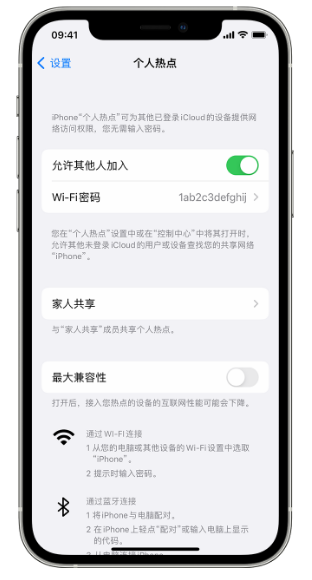
Wenn der persönliche Hotspot Ihres iPhones verloren geht, können Sie das Problem mit den folgenden Methoden beheben: 1. Überprüfen Sie die Netzwerkeinstellungen: Stellen Sie zunächst sicher, dass Ihr Telefon mit dem WLAN-Netzwerk verbunden ist. Öffnen Sie dann die App „Einstellungen“, tippen Sie auf „Mobilfunk“ und dann auf „Persönlicher Hotspot“. Stellen Sie sicher, dass der Schalter „Persönlicher Hotspot“ aktiviert ist und die Einstellungen korrekt sind. 2. Starten Sie Ihr Telefon neu: Manchmal können Probleme mit persönlichen Hotspots durch einen einfachen Neustart Ihres Telefons behoben werden. Halten Sie die Ein-/Aus-Taste Ihres Telefons gedrückt, bis die Aufforderung „Zum Ausschalten schieben“ angezeigt wird, und schieben Sie sie dann, um das Telefon auszuschalten. Warten Sie einige Sekunden, drücken und halten Sie die Ein-/Aus-Taste erneut, bis das Apple-Logo angezeigt wird, und lassen Sie dann die Taste los. Warten Sie, bis das Telefon neu gestartet ist, und versuchen Sie erneut, den persönlichen Hotspot zu verwenden. 3. Software aktualisieren: Stellen Sie sicher, dass auf Ihrem iPhone das neueste Betriebssystem installiert ist. Öffnen Sie die App „Einstellungen“, tippen Sie auf „Allgemein“ und dann auf „Software-Update“. Wenn ein Update verfügbar ist, befolgen Sie die Anweisungen zur Installation. Durch die Aktualisierung des Betriebssystems können bekannte Probleme mit dem persönlichen Hotspot behoben werden. 4. Netzwerkeinstellungen zurücksetzen: Wenn keine der oben genannten Methoden das Problem löst, können Sie versuchen, die Netzwerkeinstellungen zurückzusetzen. Öffnen Sie die App „Einstellungen“, tippen Sie auf „Allgemein“, dann auf „Zurücksetzen“ und wählen Sie dann „Netzwerkeinstellungen zurücksetzen“ aus. Beachten Sie, dass dadurch Ihre gespeicherten WLAN-Passwörter und andere Netzwerkeinstellungen gelöscht werden. Stellen Sie daher sicher, dass Sie diese Informationen kennen. Wenn das Problem mit Ihrem persönlichen iPhone-Hotspot weiterhin besteht, wird empfohlen, dass Sie sich an den Apple-Kundendienst wenden oder sich an das nächste von Apple autorisierte Reparaturzentrum wenden, um weitere Unterstützung zu erhalten.
Erstens: Mobilfunkdaten ein- und ausschalten B. 4G, ist es möglich, einen verlorenen Hotspot durch Zurücksetzen der Mobilfunkdatenverbindung wiederherzustellen.
Zweitens: Überprüfen Sie die Einstellungen für den persönlichen Hotspot.
Manchmal ist er möglicherweise noch vorhanden, auch wenn in der App „Einstellungen“ keine Option für den persönlichen Hotspot vorhanden ist anderswo
Bitte öffnen Sie die App „Einstellungen“ und wählen Sie Mobilfunk > Persönlicher Hotspot, stellen Sie den Schalter „Persönlicher Hotspot“ auf „Ein“ (grün) und kehren Sie zum Haupteinstellungsbildschirm zurück. Wenn unter „Mobilfunk“ „Persönlicher Hotspot“ angezeigt wird, wurde das Problem gelöst Viertens: Netzbetreibereinstellungen aktualisieren
Obwohl Netzbetreiber nicht so häufig neue Versionen von Einstellungen veröffentlichen wie Apple neue Versionen von iOS, gibt es gelegentlich aktualisierte Einstellungen. Das Aktualisieren auf die neuesten Einstellungen kann zum Verlust des persönlichen Hotspots führen.
Fünftens: Entfernen Sie APN-Zertifikate.
Wenn APN-Zertifikate (Access Point Name) installiert sind, damit Ihr Telefon mit bestimmten Telefongesellschaften kommunizieren kann, insbesondere mit solchen außerhalb des US-amerikanischen Unternehmens ) werden persönliche Hotspots möglicherweise nicht angezeigt. In diesem Fall können Sie das Profil löschen, indem Sie zu Einstellungen > Allgemein gehen. Wenn „Profile“ unter „Einstellungen“ nicht aufgeführt ist, bedeutet das, dass nichts gelöscht werden muss und es sich nicht um ein Problem mit dem APN-Zertifikat handelt.
Sechs: Netzwerkeinstellungen zurücksetzen
Der Verlust des persönlichen Hotspots kann durch ein Einstellungsproblem verursacht werden, das den Zugriff des Telefons auf Mobilfunk- und Wi-Fi-Netzwerke steuert. Gehen Sie zu Einstellungen > Allgemein > iPhone übertragen oder wiederherstellen > Wiederherstellen > Netzwerkeinstellungen wiederherstellen , es kann helfen, Probleme zu lösen.
Nach Abschluss des Zurücksetzens müssen Sie möglicherweise das WLAN-Netzwerkkennwort erneut eingeben oder das Bluetooth-Gerät koppeln.Sieben: Reparieren Sie das iOS-System. Möglicherweise liegt ein Fehler im Betriebssystem vor, auf dem iOS installiert ist Das iPhone zeigt an, dass die persönliche Hotspot-Funktion nicht funktioniert. Wir können professionelle Tools verwenden, um iOS-Systemprobleme zu beheben. Mit dem Apple-Telefonreparaturtool können beispielsweise mehr als 150 iOS-Systemprobleme wie schwarzer Bildschirm, sich drehender schwarzer Bildschirm, Kartenwiederherstellungsmodus, Geräte-Endlosschleifen-Neustart usw. behoben werden Bedienungsanleitung: Starten Sie zunächst das Apple Phone Repair Tool und verbinden Sie das Gerät über das Datenkabel mit dem Computer. Klicken Sie dann auf „iOS-Systemprobleme reparieren“
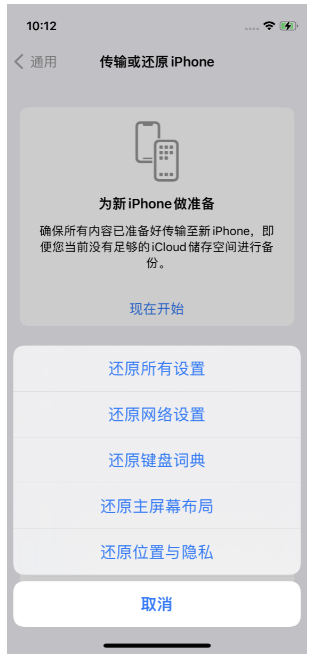
Bei der Durchführung von Reparaturvorgängen können Sie der „Standardreparatur“ Vorrang einräumen, damit keine Daten auf Ihrem Gerät verloren gehen. Und wenn Sie „Deep Repair“ wählen, ist die Erfolgsquote bei der Reparatur zwar höher, die Daten auf dem Gerät werden jedoch gelöscht!
Schritt 2: Nachdem Sie auf „Standardreparatur“ geklickt haben, befolgen Sie die Anweisungen der Softwareschnittstelle, um das iPhone in den Wiederherstellungsmodus oder DFU-Modus zu versetzen.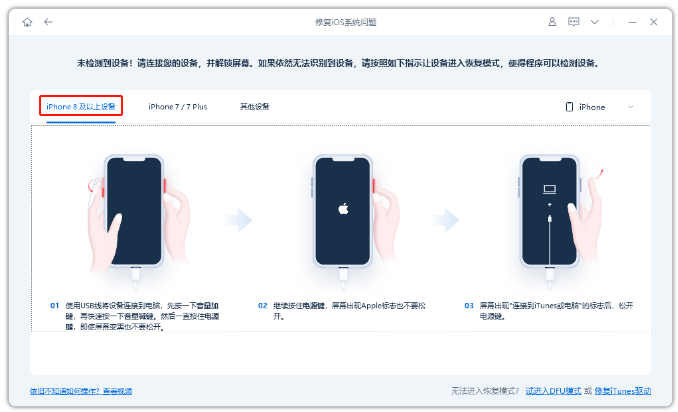
Schritt 3: Warten Sie, bis die Software das Gerät erkennt, und klicken Sie dann auf „Firmware herunterladen“. Nachdem der Firmware-Download abgeschlossen ist, beginnt die Reparatur. Der gesamte Reparaturvorgang dauert etwa 10 Minuten. Bitte achten Sie darauf, dass Sie das Datenkabel nicht abziehen und warten, bis „Reparatur abgeschlossen“ angezeigt wird. Wenn Sie bei diesem Schritt auf Probleme mit der persönlichen Hotspot-Funktion stoßen, gehen Sie bitte weiter Wenden Sie sich an den nächstgelegenen Apple Store, um fachkundige Hilfe zu erhalten
Das obige ist der detaillierte Inhalt vonWas soll ich tun, wenn der persönliche Hotspot auf dem iPhone verloren geht? Wie kann ein fehlender persönlicher Hotspot auf dem iPhone behoben werden?. Für weitere Informationen folgen Sie bitte anderen verwandten Artikeln auf der PHP chinesischen Website!

Heiße KI -Werkzeuge

Undresser.AI Undress
KI-gestützte App zum Erstellen realistischer Aktfotos

AI Clothes Remover
Online-KI-Tool zum Entfernen von Kleidung aus Fotos.

Undress AI Tool
Ausziehbilder kostenlos

Clothoff.io
KI-Kleiderentferner

AI Hentai Generator
Erstellen Sie kostenlos Ai Hentai.

Heißer Artikel

Heiße Werkzeuge

Notepad++7.3.1
Einfach zu bedienender und kostenloser Code-Editor

SublimeText3 chinesische Version
Chinesische Version, sehr einfach zu bedienen

Senden Sie Studio 13.0.1
Leistungsstarke integrierte PHP-Entwicklungsumgebung

Dreamweaver CS6
Visuelle Webentwicklungstools

SublimeText3 Mac-Version
Codebearbeitungssoftware auf Gottesniveau (SublimeText3)

Heiße Themen
 1377
1377
 52
52
 Die besten 11-Zoll-iPad-Luftkisten von 2025
Mar 19, 2025 am 06:03 AM
Die besten 11-Zoll-iPad-Luftkisten von 2025
Mar 19, 2025 am 06:03 AM
Top iPad Air 11-Zoll-Fälle: Eine umfassende Anleitung (aktualisiert 14.03.2025) Dieser aktualisierte Leitfaden zeigt die besten verfügbaren 11-Zoll-Fälle von iPad Air, die für verschiedene Anforderungen und Budgets gerecht werden. Egal, ob Sie das neue M3 oder das M2 -Modell besitzen, und schützen Sie Ihr Investm
 8 iPhone -Apps i ' m verwenden, um für immer zu leben, um zu leben
Mar 16, 2025 am 12:19 AM
8 iPhone -Apps i ' m verwenden, um für immer zu leben, um zu leben
Mar 16, 2025 am 12:19 AM
Maximieren Sie Ihre Lebensdauer: iPhone -Apps für ein gesünderes, längeres Leben Groucho Marx strebte berühmt danach, für immer zu leben oder zu sterben. Während die Unsterblichkeit weiterhin schwer fassbar ist, können wir sowohl unsere Lebensdauer als auch unsere Gesundheit erheblich verlängern (die Zeitdauer, die wir enj haben
 Apple Intelligence schaltet sich nach iPhone -Updates immer wieder ein
Mar 14, 2025 am 03:01 AM
Apple Intelligence schaltet sich nach iPhone -Updates immer wieder ein
Mar 14, 2025 am 03:01 AM
Neue iPhone iOS -Updates reaktivieren automatisch Apple Intelligence, selbst für Benutzer, die es zuvor deaktiviert haben. Dieses unerwartete Verhalten, ob ein Fehler oder eine Absicht, verursacht bei den Benutzern Frustration. Das jüngste iOS 18.3.2 Update, vor allem a
 Der einfache Grund, warum ich keine Apple Family Sharing benutze (wie gut es auch ist)
Mar 22, 2025 am 03:04 AM
Der einfache Grund, warum ich keine Apple Family Sharing benutze (wie gut es auch ist)
Mar 22, 2025 am 03:04 AM
Apples Familie Sharing: Ein gebrochenes Versprechen? Bitten Sie um das Versäumnis des Kaufens, sich vor erniedrigenden Belastungen zu schützen Apples Familienfreigabe ist zwar bequem für die Freigabe von Apps, Abonnements und mehr, hat einen erheblichen Fehler: Die Funktion "Ask to Buy" kann nicht vorhanden sein
 Das beste iPad Pro 13-Zoll-Fälle von 2025
Mar 25, 2025 am 02:49 AM
Das beste iPad Pro 13-Zoll-Fälle von 2025
Mar 25, 2025 am 02:49 AM
Wenn Sie mit dem 13-Zoll-iPad Pro stürzten, möchten Sie ihn mit einem Fall auskämpfen, um ihn vor versehentlichen Schäden zu schützen.
 Apple Intelligence ist eine Büste, aber es hatte einen großen Vorteil
Mar 25, 2025 am 03:08 AM
Apple Intelligence ist eine Büste, aber es hatte einen großen Vorteil
Mar 25, 2025 am 03:08 AM
Zusammenfassung Apple Intelligence ist bisher mit unscheinbaren Merkmalen unterdulden, von denen einige wahrscheinlich erst eintreffen werden
 Die besten 13-Zoll-iPad-Luftkoffer von 2025
Mar 20, 2025 am 02:42 AM
Die besten 13-Zoll-iPad-Luftkoffer von 2025
Mar 20, 2025 am 02:42 AM
Empfohlene beste iPad Air 13-Zoll-Schutzhülle im Jahr 2025 Ihre neue 13-Zoll-iPad-Luft wird leicht kratzt, gestoßen oder sogar ohne Schutzhülle gebrochen. Ein guter Schutzfall schützt nicht nur Ihr Tablet, sondern verbessert auch sein Erscheinungsbild. Wir haben eine Vielzahl von Schutzhüllen mit hervorragendem Aussehen für Sie ausgewählt, und es gibt immer eine für Sie! UPDATE: 15. März 2025 Wir haben die Auswahl des Budget -iPad Air Case aktualisiert und Anweisungen zur Fallkompatibilität hinzugefügt. Beste Gesamtauswahl: Apple Smart Folio für iPad Air 13 Zoll Originalpreis $ 99, aktueller Preis $ 79, sparen 20 $! Apple Smart fo
 Google Assistant funktioniert nicht mehr mit Waze auf dem iPhone
Apr 03, 2025 am 03:54 AM
Google Assistant funktioniert nicht mehr mit Waze auf dem iPhone
Apr 03, 2025 am 03:54 AM
Google setzt die Integration von Google Assistant in Waze für iPhones Sunseting, eine Funktion, die seit über einem Jahr fehlfasst. Diese im Waze Community Forum angekündigte Entscheidung erfolgt, als sich Google darauf vorbereitet, Google Assistant durch seine zu ersetzen



